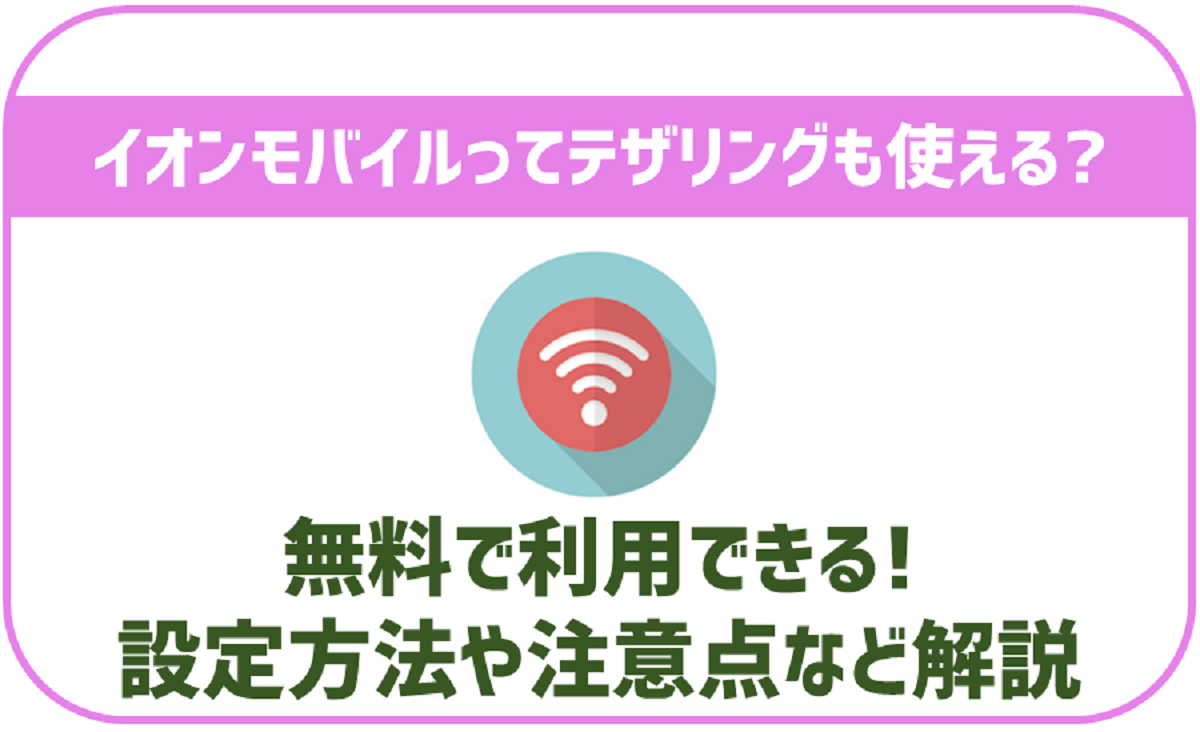


イオンモバイルを検討している方でテザリングが利用できるのか気になっている方は多いのではないでしょうか。
この記事ではイオンモバイルはテザリングできるのか、テザリングの設定方法や注意点などを説明していきます。
最後までご覧いただくことでテザリングの利用方法やポイントなどを把握できるため、イオンモバイルを検討している方はぜひ参考にしてください。
目次
イオンモバイルは無料でテザリングできる
イオンモバイルは、特別な料金が発生せずにテザリングを利用できます。
契約したプランのデータ容量であればテザリングできるため、最大50GBまで使えることになります。

ただし、月毎に使えるデータ容量はスマホで使うデータ容量と共有するため、テザリングを頻繁に使う方の場合は少し多めのデータ容量を契約しなければいけません。

大手キャリアとは異なり、格安SIMは基本どこでも無料でテザリングが可能となっています。
そもそもテザリングとは?
テザリングとは、スマホを通して他の端末(パソコンやタブレットなど)でインターネット接続を可能にする機能です。
テザリング機能があるスマホを持っている場合、ポケットWiFiなどを持たなくても、ノートパソコンなどを外出中でもインターネットに接続できるため助かる方も多いでしょう。

今までは、ノートパソコンやデータ通信用タブレットの場合は、ポケットWiFiやフリーWiFiなどがないとインターネットに接続できませんでした。
ですがテザリングを利用することで、ポケットWiFiやフリーWiFiがないときでもインターネットに接続できるため、今までよりインターネット接続を行いやすくなっています。
キャンペーンコード【digital24apr】で限定割引!
イオンモバイルのテザリングの特徴
記事の冒頭で説明しましたが、イオンモバイルはテザリングが可能です。
ここからは、そんなイオンモバイルのテザリングの特徴を紹介していきます。
テザリングは契約プランのデータ容量分利用できる
イオンモバイルのテザリングは、特別な料金が発生せずに利用できます。
イオンモバイルで契約している契約プランのデータ容量なら無料で使えるため、余計な出費が発生することがありません。
| 音声通話SIM データ容量 | 月額料金 |
| 0.5GB | 803円 |
| 1GB | 858円 |
| 2GB | 968円 |
| 3GB | 1,078円 |
| 4GB | 1,188円 |
| 5GB | 1,298円 |
| 6GB | 1,408円 |
| 7GB | 1,518円 |
| 8GB | 1,628円 |
| 9GB | 1,738円 |
| 10GB | 1,848円 |
| 20GB | 1,858円 |
| 30GB | 3,058円 |
| 40GB | 4,158円 |
| 50GB | 5,258円 |
イオンモバイルの2024年4月現在の音声通話SIMの料金プランは上記のとおりです。
テザリングを使うことを考えると20GB以上の大容量プランを契約したほうが、速度制限などにはかかりにくいでしょう。
イオンモバイルであれば、上記の料金プランの月額料金のみでテザリングが利用できると覚えておきましょう。

たまにテザリングを行う程度であれば、わざわざ大容量プランを契約する必要はありません。
ですが、タブレットやノートパソコン、ゲーム機などと一緒に使う予定の場合は、低容量プランだと速度制限にかかりやすいため注意しましょう。
キャンペーンコード【digital24apr】で限定割引!
SIMフリースマホならテザリングが使える
イオンモバイルのテザリングは、SIMフリースマホであればほとんどのスマホで利用できます。
新しく発売されたSIMフリースマホの場合、動作確認が行われていないことがありますが、時間が経過することが動作確認を取る可能性は高いため安心してください。
ただし、ドコモやauで販売されているスマホは、テザリングが使えない可能性があります。
テザリングが使えるスマホ、テザリングが使えないスマホについては「動作確認端末一覧」で確認できるため、テザリングを利用したい方はイオンモバイルに申し込む前に確認しておきましょう。

イオンモバイルのテザリングの方法
ここからは、イオンモバイルのテザリングの使い方を紹介していきます。
テザリングの設定方法はiPhoneとAndroidで異なるため、それぞれ説明していきます。
iPhoneの設定方法
iPhoneでテザリングを設定する場合は、以下の3つの中から接続方法を選んでください。
- WiFiアクセスポイントに接続する
- Bluetoothで接続する
- USBで接続する
それぞれ接続方法を説明していくのでご覧ください。
WiFiアクセスポイントに接続する
iPhoneでWiFiアクセスポイントに接続して、テザリングを行う場合は以下の手順で設定してください。
テザリング手順
- iPhoneで設定アプリを開く
- iPhoneでインターネット共有を開く
- iPhoneでネットワーク名とパスワードを確認する
- テザリング接続を行いたいデバイスでネットワーク名とパスワードを入力する
また上記の手順を行う前に、iPhoneでイオンモバイルのAPN設定を行っておく必要があるため忘れずに行っておきましょう。
iPhoneのAPN設定は「構成プロファイル」をインストールすることで行えるため、構成プロファイルさえインストールしていれば問題ありません。
「構成プロファイル」はこちらからインストールできるため、不安な方は確認しておいてください。
Bluetoothで接続する
iPhoneでBluetoothでテザリング接続を行う手順は以下のとおりです。
テザリング手順
- iPhoneで設定アプリを開く
- インターネット共有をタップしてボタンをオンにする
- Bluetoothを選択する
- テザリング接続を行うデバイスでBluetooth接続が完了しているか確認する
Bluetoothでテザリング接続を行う場合は混線などの可能性もあるため、接続ができているかきちんと確認しておきましょう。
USBで接続する
iPhoneでUSB接続を行うときは、以下の手順で行ってください。
- USBケーブルでiPhoneと使用デバイスをつなぐ
- iPhoneで設定アプリを開く
- 接続方法の確認画面で「USBのみ」をタップして完了
USBでテザリングを行う場合は、iPhoneと使用デバイスをUSBケーブルでつなぐ必要があります。
USBケーブルを持っていない場合は、Amazonや家電量販店などで購入しましょう。
Androidの設定方法
ここからは、Androidでテザリング接続を行う設定方法を説明していきます。
テザリング設定方法
- WiFiアクセスポイントに接続する
- Bluetoothで接続する
- USBで接続する
Androidのテザリング方法も、基本的にはiPhoneの接続方法と同じです。
ですが、細かい設定方法が異なるため1つずつ説明していきます。
WiFiアクセスポイントに接続する
まずはAndroid端末でWiFiアクセスポイントに接続してテザリング接続する方法から説明していきます。
テザリング接続方法
- 「設定」アプリを開く
- 「データ通信」を開く
- 「テザリング」を開く
- 「WiFiテザリング」を開く
- WiFiアクセスポイントの情報を設定する
- 「保存」をタップ
- 使用デバイスで「ネットワーク名」をタップしてパスワードを入力して完了
Androidでテザリングを行うときは上記の設定手順に沿って行ってください。
ただし、Androidは機種によって表記が異なるため、細かい言葉が違う可能性があります。同じ言葉が見つからない場合は、似た言葉の項目をタップして確認してみてください。
Bluetoothで接続する
AndroidでBluetoothでテザリングを行う手順は以下のとおりです。
- 「設定」アプリを開く
- 「データ通信」を開く
- 「Bluetoothテザリング」を開く
- 接続するデバイスでBluetoothテザリングが完了しているか確認する
WiFi接続と比べると若干通信速度は遅くなりますが、バッテリー消費を抑えたい場合はBluetoothで接続すると良いでしょう。
USBで接続する
USBケーブルでテザリングを行いたいときは、以下の手順で接続してください。
テザリング手順
- AndroidとデバイスをUSBケーブルでつなぐ
- Androidで「設定」アプリを開く
- 「データ通信」を開く
- 「USBテザリング」をタップして完了
Androidの場合もUSBでテザリングを行う場合はUSBケーブルが必要です。

キャンペーンコード【digital24apr】で限定割引!
イオンモバイルのテザリングの注意点
ここからは、イオンモバイルでテザリングを行うときの注意点を解説していきます。
事前に把握しておかないと、契約後に困ることがあるためイオンモバイルに申し込む前に把握していきましょう。
テザリングできない端末がある
イオンモバイルは、SIMフリースマホであればテザリングに対応しています。
ですが、ドコモやauで購入したスマホの一部はテザリングが行えないため、申し込み前にテザリングが使えるのか調べておかなければいけません。
「動作確認端末一覧」でテザリングが行えるスマホは調べられるため、忘れずに確認しておきましょう。

バッテリーを大量に消費する
イオンモバイルに限りませんが、テザリングはスマホ本体のバッテリーを大量に消費してしまいます。
またスマホのバッテリーが切れた段階でテザリングは行えなくなるため、外出中にテザリングを行う場合はモバイルバッテリーなどを持ち歩いたほうが良いでしょう。

データ容量を大量に消費する
使い方にもよりますが、テザリングを行って動画視聴やアプリ・ファイルなどのダウンロードを繰り返し行っているとデータ容量を大量に消費してしまいます。
イオンモバイルは大容量プランも用意されていますが、スマホとテザリングの両方でデータ容量を消費するため、スマホ単体よりもデータ容量の消費が激しいです。
そのため、イオンモバイルを申し込む前からテザリングを使うと決めている場合は、容量が多いプランを選ぶと良いでしょう。
たとえばスマホのみで毎月10GB使うとわかっている場合は、テザリングの分を20GBと仮定して30GBプランを選ぶと速度制限にかかりにくくなります。

キャンペーンコード【digital24apr】で限定割引!
イオンモバイルでテザリングできないときの確認点
ここからは、イオンモバイルでテザリング設定を行ったのに、テザリングができないときに確認してほしい点を紹介していきます。
テザリング設定を行ったのにうまく接続できないときは、以下の対処方法を参考にしてください。
イオンモバイルのデータ容量を確認する
テザリング設定を行っても、なぜか接続できないときはイオンモバイルのデータ容量を確認してみましょう。
イオンモバイルのデータ容量が上限に達している場合は、テザリング接続ができなかったり、通信速度が遅すぎてうまく接続できなかったりします。
データ容量が上限に達していた場合は、翌月まで待つかデータ容量を追加して対応しましょう。
他の電子機器と電波干渉している
テザリングは接続方法は「WiFi接続」「Bluetooth接続」「USB接続」の3つありますが、この中でも「WiFi接続」「Bluetooth接続」は他の電子機器と干渉する可能性があります。
そのため、周辺に無線接続を行っている電子機器があるか確認したり、テザリングを行う位置を変更したりして対応してみましょう。
またテザリング接続ではなく、他の接続方法が有効になっていることがあるため、フリーWiFiなどに接続していないか確認してみることもおすすめです。
キャンペーンコード【digital24apr】で限定割引!
イオンモバイルでテザリングを使うと通信速度が遅い?
よくテザリングをすると通信速度が遅くなるといわれますが、イオンモバイルはどうなのでしょうか?
結論として、テザリングを使うと接続機器での通信速度が落ちる可能性はかなり高いです。
理由は、親機(Wi-Fiルーター代わり)となるスマホの性能に左右される場合があるからです。
また、複数の機器を接続している場合でも通信速度が遅くなる場合があります。
さらにBluetooth接続の場合はWi-Fi接続・USB接続よりも遅くなりやすいため、利用するならWi-Fi接続またはUSB接続がおすすめです。
キャンペーンコード【digital24apr】で限定割引!
まとめ
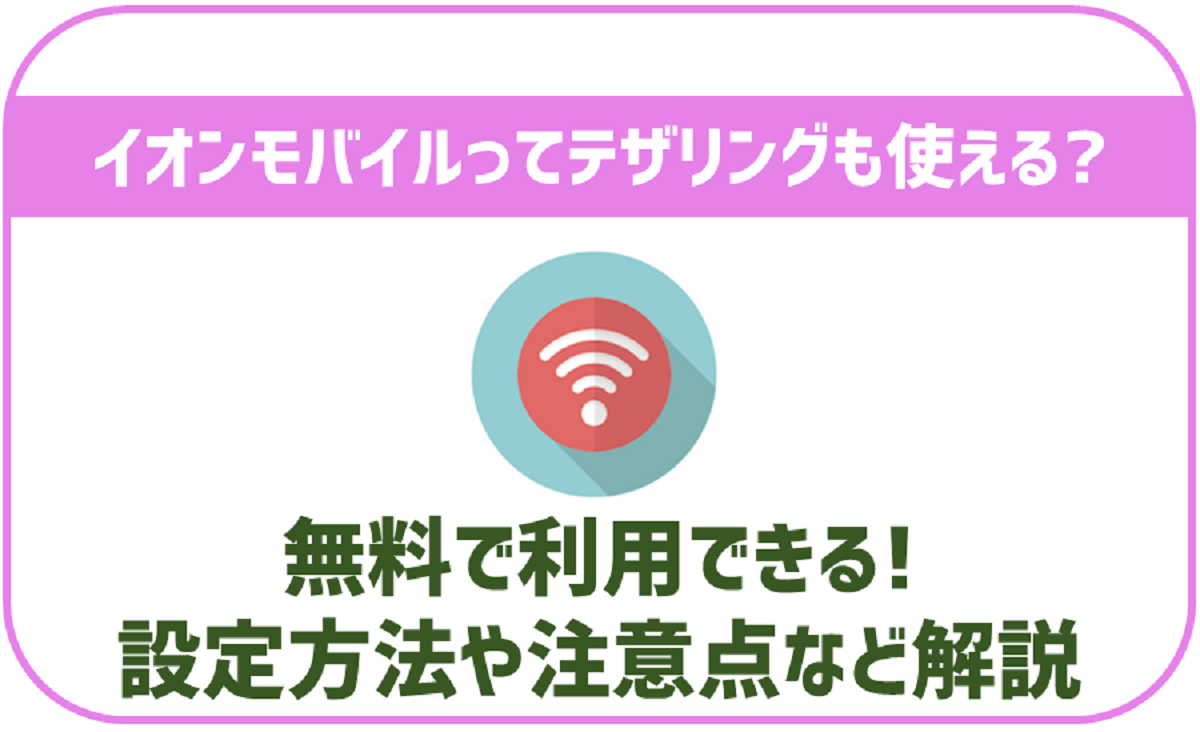
この記事ではイオンモバイルはテザリングできるのかや、テザリングの手順などを説明してきました。
結論を再度まとめると、イオンモバイルはテザリングに対応しているため、テザリングがしたい方でも安心して契約できます。
ただしドコモ・auで購入したスマホはテザリングに対応していない可能性があるため、契約前に「動作確認端末一覧」で確認しておきましょう。
またテザリングはデータ容量の消費量が多いため、大容量プランを契約しないと速度制限にかかりやすいことも覚えておいてください。
キャンペーンコード【digital24apr】で限定割引!


















